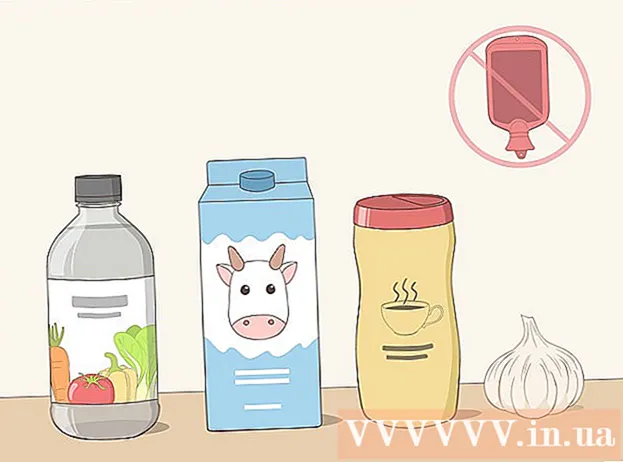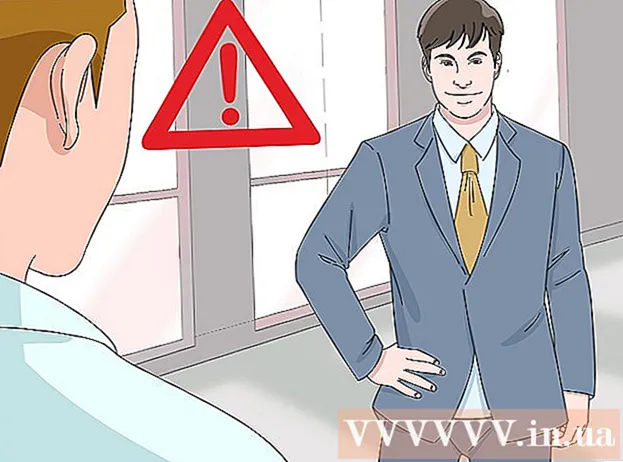Автор:
Peter Berry
Дата Створення:
16 Липня 2021
Дата Оновлення:
1 Липня 2024

Зміст
У цій статті показано, як видалити мультимедійні файли, такі як фотографії, відео та інші файли, надіслані або отримані в чатах WhatsApp. Якщо ви не хочете перебирати чати WhatsApp на своєму телефоні, ви можете видалити всі чати WhatsApp, щоб видалити всі мультимедійні файли із сховища WhatsApp. Якщо ви хочете видалити мультимедійні файли в певній розмові, це можна зробити в налаштуваннях WhatsApp.
Кроки
Спосіб 1 з 4: Видаліть усі чати на iPhone
Відкрийте WhatsApp. Торкніться значка програми WhatsApp, який схожий на міхур чату та білу телефонну трубку на зеленому тлі. Це крок, щоб відкрити головну сторінку WhatsApp, якщо ви ввійшли в систему.
- Якщо ви не ввійшли в систему, дотримуйтесь вказівок на екрані, щоб ввести свій номер телефону та вибрати ім’я користувача.

Торкніться Налаштування (Налаштування). Цей значок у формі шестерні знаходиться в правому нижньому куті екрана. Це крок у відкритті меню налаштувань.- Якщо WhatsApp відкриває розмову, спочатку натисніть кнопку "Назад" у верхньому лівому куті екрана.
- Якщо WhatsApp відкриває сторінку з "Налаштуваннями" вгорі, ви вже перебуваєте в меню Налаштування.

Торкніться розмова (Чати). Ця опція знаходиться поруч із піктограмою спливаючого вікна чату в центрі сторінки.
Торкніться Відбілити всі чати (Видалити всі чати). Цей параметр знаходиться внизу сторінки.

Введіть номер телефону, коли з’явиться відповідний запит. Торкніться текстового поля "номер телефону" посередині сторінки, а потім введіть номер телефону, який ви використовували для створення облікового запису WhatsApp.
Торкніться Відбілити всі чати (Видалити всі чати). Цей параметр знаходиться під текстовим полем номера телефону. Усі чати (включаючи повідомлення та медіа-файли) будуть видалені з вашого iPhone або iPad.
- Можливо, вам доведеться закрити та знову відкрити WhatsApp, щоб сховище iPhone відображало правильний доступний простір після видалення даних.
Спосіб 2 з 4: Видаліть усі чати на Android
Відкрийте WhatsApp. Торкніться значка програми WhatsApp, який схожий на міхур чату та білу телефонну трубку на зеленому тлі. Це крок, щоб відкрити головну сторінку WhatsApp, якщо ви ввійшли в систему.
- Якщо ви не ввійшли в систему, дотримуйтесь вказівок на екрані, щоб ввести свій номер телефону та вибрати ім’я користувача.
Торкніться ⋮. Ця кнопка знаходиться у верхньому правому куті екрана. З'явиться спадне меню.
- Якщо WhatsApp відкриває розмову, спочатку натисніть кнопку "Назад" у верхньому лівому куті екрана.
- Якщо WhatsApp відкриває сторінку з "Налаштуваннями" вгорі, ви вже перебуваєте в меню Налаштування. Якщо так, перейдіть до наступного кроку.
Торкніться Налаштування (Налаштування). Ця кнопка знаходиться внизу спадного меню. Ось як відкрити сторінку налаштувань WhatsApp.
Торкніться розмова (Чати). Цей параметр знаходиться вгорі сторінки налаштувань.
Торкніться Історія чату (Історія чату). Цей параметр знаходиться внизу сторінки чату.
Торкніться Видалити всі чати (Видалити всі чати). Цей параметр знаходиться внизу сторінки.
Переконайтеся, що встановлено прапорець «Видалити носій із мого телефону». Цей параметр є у спливаючому меню. Якщо прапорець не встановлено, натисніть, щоб перевірити його, перш ніж продовжувати.
Торкніться СТИСИТИ (ВИДАЛИТИ). Ця кнопка знаходиться в правому нижньому куті спливаючого меню. Ось крок видалення всіх чатів WhatsApp та пов’язаних мультимедійних файлів. реклама
Спосіб 3 з 4: Видаліть мультимедійні файли в чатах iPhone
Відкрийте WhatsApp. Торкніться значка програми WhatsApp, який схожий на міхур чату та білу телефонну трубку на зеленому тлі. Це крок, щоб відкрити головну сторінку WhatsApp, якщо ви вже ввійшли в систему.
- Якщо ви не ввійшли в систему, дотримуйтесь вказівок на екрані, щоб ввести свій номер телефону та вибрати ім’я користувача.
Торкніться Налаштування (Налаштування). Цей значок у формі шестерні знаходиться в правому нижньому куті екрана. Це крок у відкритті меню налаштувань.
- Якщо WhatsApp відкриває розмову, спочатку натисніть кнопку "Назад" у верхньому лівому куті екрана.
- Якщо WhatsApp відкриває сторінку з "Налаштуваннями" вгорі, ви вже перебуваєте в меню Налаштування.
Торкніться Використання даних та пам'яті (Використання даних та зберігання). Цей параметр знаходиться внизу екрана, поруч із зеленим полі з піктограмою ↑↓ в.
- На старих iPhone SE, iPhone 5S або iPhone може знадобитися прокрутити вниз, щоб побачити цю опцію.
Прокрутіть вниз і торкніться Інформація про пам’ять (Використання сховища). Цей параметр знаходиться внизу сторінки.
Виберіть чат. Торкніться розмови, що містить мультимедійний файл, який потрібно видалити. Можливо, вам доведеться прокрутити вниз, щоб побачити розмову, яку потрібно видалити.
Торкніться Керувати… (Керувати). Цей параметр знаходиться внизу екрана. Це крок, щоб відкрити список типів медіа-файлів, які ви надіслали у вибраному чаті.
Перевірте кожне коло на сторінці. Деякі комірки вже доступні; Щоб видалити з розмови всі мультимедійні файли, переконайтеся, що кожен несірий квадрат встановлений.
- Деякі поля є сірими, оскільки розмова не містить медіа-файлів (наприклад, якщо чат не містить відео, поле "Відео" буде сірим).

Торкніться Стерти (Очистити). Ця кнопка з червоним текстом знаходиться внизу екрана.
Торкніться Стерти коли є оголошення. Це крок для видалення всіх вибраних медіафайлів у розмові.

Повторіть наведені вище дії для інших чатів. Оскільки в даний час WhatsApp не має можливості видалити всі мультимедійні файли в додатку лише одним дотиком, вам потрібно буде повторити наведені вище кроки для кожної розмови, що містить медіафайл.- Можливо, вам доведеться закрити та повторно відкрити WhatsApp, щоб пам’ять телефону відображала правильний доступний простір після видалення даних.
Спосіб 4 з 4: Видаліть медіафайли в чатах Android

Відкрийте WhatsApp. Торкніться значка програми WhatsApp, який схожий на міхур чату та білу телефонну трубку на зеленому тлі. Це крок, щоб відкрити головну сторінку WhatsApp, якщо ви ввійшли в систему.- Якщо ви не ввійшли в систему, дотримуйтесь вказівок на екрані, щоб ввести свій номер телефону та вибрати ім’я користувача.
Торкніться ⋮. Ця кнопка знаходиться у верхньому правому куті екрана. З'явиться спадне меню.
- Якщо WhatsApp відкриває розмову, спочатку натисніть кнопку "Назад" у верхньому лівому куті екрана.
- Якщо WhatsApp відкриває сторінку з "Налаштуваннями" вгорі, ви вже перебуваєте в меню Налаштування. Якщо так, перейдіть до наступного кроку.
Торкніться Налаштування (Налаштування). Цей параметр знаходиться внизу спадного меню. Це крок, щоб відкрити налаштування WhatsApp.
Торкніться Використання даних та пам'яті (Використання даних та зберігання). Цей параметр знаходиться посередині сторінки.
Торкніться Використання пам'яті (Використання сховища). Ви повинні побачити цю опцію вгорі сторінки.
- Якщо ви не бачите цієї опції, WhatsApp не має медіа-файлів, які ви можете видалити.
- Якщо ви отримали помилку пам'яті і не бачите цієї опції, спробуйте видалити та повторно встановити WhatsApp.
Виберіть чат. Торкніться імені людини або групи, щоб відкрити сторінку мультимедійних файлів у відповідній розмові.
Торкніться ВІДКРИТИ МОЖЛИВОСТЬ (Звільнити простір або УПРАВЛІТИ ПОВІДОМЛЕННЯМИ). Ця кнопка знаходиться в правому нижньому куті екрана.
Позначте кожен прапорець на сторінці. Натисніть на кожен квадрат, щоб зробити це.
- Деякі поля є сірими, оскільки розмова не містить медіа-файлів (наприклад, якщо чат не містить відео, поле "Відео" буде сірим).
Торкніться ВИДАЛИТИ ПУНКТ (ЧИСТІ ПОВІДОМЛЕННЯ). Ця кнопка знаходиться внизу екрана.
Торкніться ВИДАЛИТИ ПОВІДОМЛЕННЯ (ОЧИСТИТИ ВСІ ПОВІДОМЛЕННЯ), коли є повідомлення. Ось крок, щоб видалити з телефону всі вибрані медіа-файли у WhatsApp. реклама
Порада
- Ви можете видалити повідомлення в розмові, торкнувшись і утримуючи палець у розмові, а потім торкнувшись Стерти (Видалити) у спливаючому меню (або торкніться значка кошика на Android), а потім торкніться Видалити разом із усіма (Видалити для всіх). Якщо ви зробите це протягом 7 хвилин після надсилання SMS, повідомлення буде видалено з телефонної розмови всіх.
- WhatsApp буде кешувати кілька мегабайт інформації в кеші, тобто ви не можете повністю видалити всі мультимедійні файли зі сховища WhatsApp. Єдиний спосіб ретельно видалити повідомлення WhatsApp - це видалити всі розмови, видалити WhatsApp з телефону, а потім переінсталювати його.
Увага
- Видалення всіх повідомлень та / або медіа-файлів із вашого облікового запису WhatsApp не призведе до його видалення з облікових записів інших користувачів WhatsApp, з якими ви спілкувались.
- Як тільки щось буде видалено з WhatsApp, ви не зможете повернути його назад.